거래처별 거래장 수금/지불 입력하기
거래처별 거래장
수금/지불 입력하기
매출처나 매입처에 품목을 판매한 대금을 수금/지불한 경우에 입력합니다.
결제되는 장부가 [입출금 장부]에 미리 등록되어 있으면 관리가 더 편리합니다.
- 01 주요 기능
- · 수금/지불 등록/수정/삭제
- · 수금/지불 내역을 엑셀로 편집하여 일괄 등록
- · 수금/지불 내역을 엑셀로 내보내기 및 편집하여 일괄 수정
02 수금/지불 등록 화면 구성
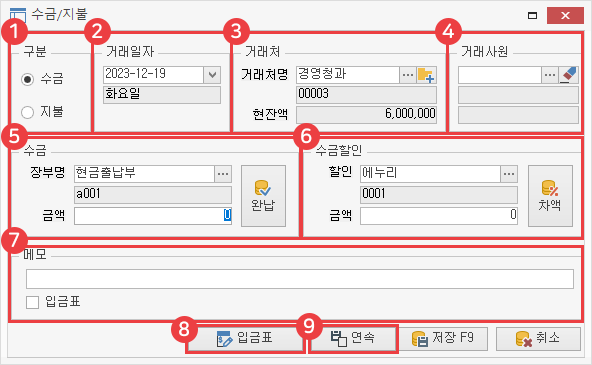
- 1구분
- 수금/지불 중 거래 구분을 선택하여 거래를 입력할 수 있습니다.
- 2거래 일자
- 거래한 날짜를 지정하여 입력할 수 있습니다.
- 3거래처
- 거래처를 선택하면 거래처 등록 시 입력한 세부 정보 및 거래처와 연결된 장부, 사원 등을 자동으로 불러옵니다.
- 4거래 사원
- 해당 거래처의 거래 사원 정보를 자동으로 불러오며, 선택 박스로 직접 변경할 수 있습니다.
- 5수금/지불
- 수금/지불할 장부를 선택하여 금액을 입력할 수 있습니다.
- (수금 및 지불 항목은 매입이나 매출 구분에 따라 변환됩니다.)
- 6수금/지불 할인
- 수금/지불 할인 항목을 선택하여 금액을 입력할 수 있습니다.
- 7메모
- 해당 거래의 특징, 중요 사항 등을 메모를 입력할 수 있습니다.
- 8입금표
- 입금 증명이 가능한 입금표가 거래 명세서에 찍힙니다.
- 9연속
- 입력했던 내용이 저장되고, 다른 거래를 연속으로 등록할 수 있습니다.
03 수금/지불 등록 방법
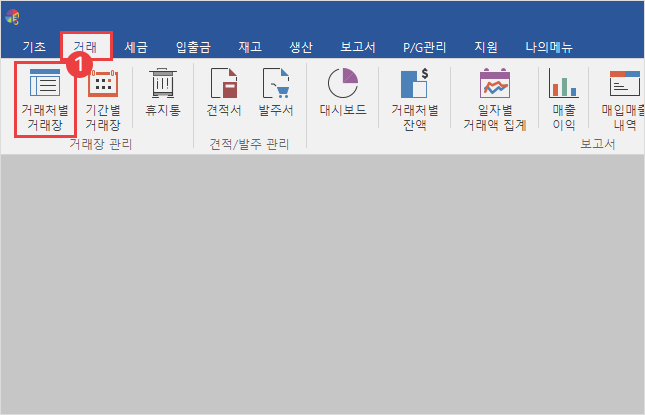
- ① 거래 탭에서 ‘거래처별 거래장’ 선택
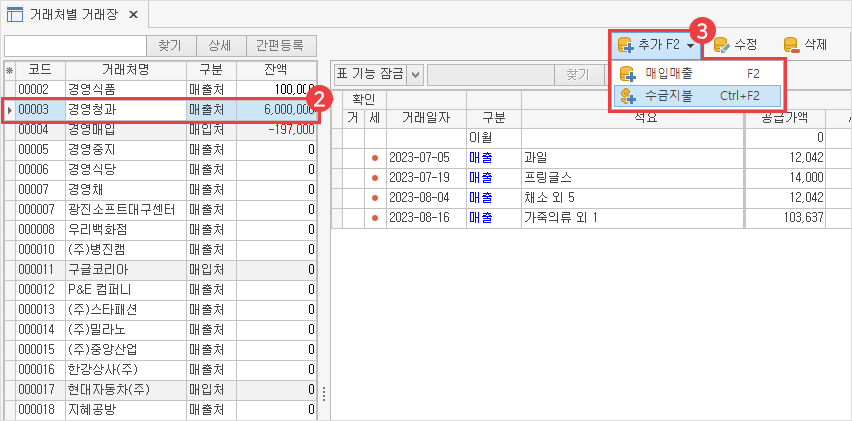
- ② 매입처/매출처 또는 혼합 거래처 클릭
- ③ 추가 버튼에서 ‘수금지불(Ctrl+F2)’ 선택
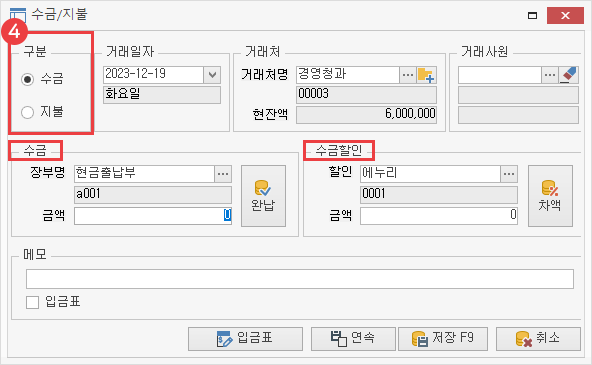
- ④ 구분 선택
- └ 수금: 매출 시 거래처로부터 받는 돈
- └ 지불: 매입 시 거래처에게 주는 돈
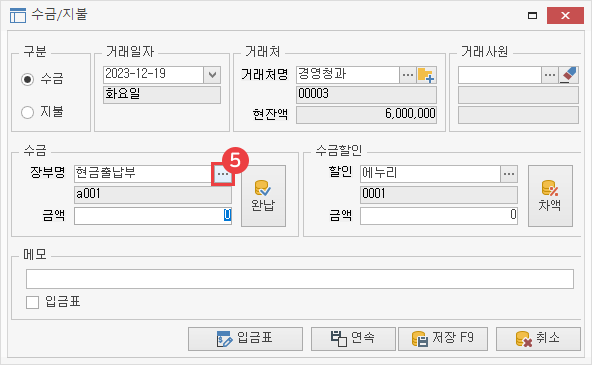
- ⑤ 선택 박스 클릭
- 거래처와 연동되어 있는 장부를 자동으로 불러오나, 직접 변경할 수 있습니다.
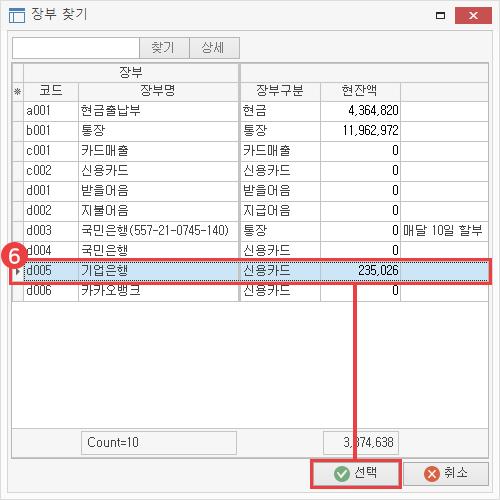
- ⑥ 장부 선택
- 장부는 [입출금 장부]에서 추가하거나 수정하거나 삭제할 수 있습니다.
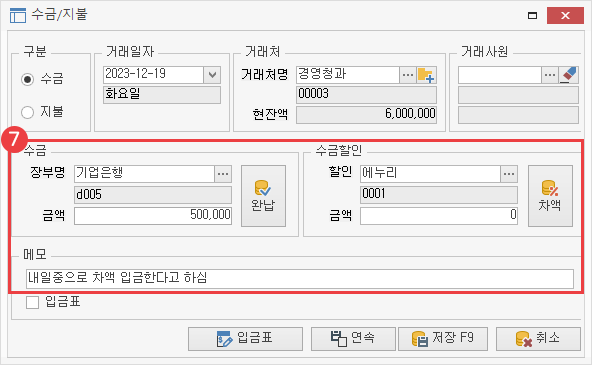
- ⑦ 금액 입력 및 정보 확인
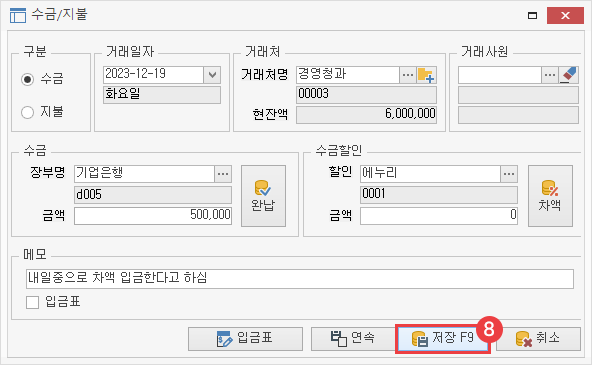
- ⑧ 저장(F9)
- 수금/지불이 등록되면 거래처와 장부의 잔액이 자동으로 계산됩니다.
23/12/19기준